Facebook-äänien poistaminen käytöstä Androidissa ja iPhonessa -
Mietitkö kuinka Facebook -äänet poistetaan käytöstä Androidissa(Android) tai iOS:ssä? Jostain syystä Facebook - sovellus on suunniteltu toistamaan ärsyttäviä ääniä, jotka hälyttävät sinua (ja kaikkia muita) aina, kun julkaiset tai pidät jostain. Jos kuitenkin koet ne liian kovalta ja olet kyllästynyt kuulemaan niitä jatkuvasti, voit mykistää Facebook -äänet muutamassa sekunnissa. Näin voit sammuttaa äänen Facebookissa(Facebook) Android- älypuhelimella(Android) tai -tabletilla sekä iPhonella tai iPadilla:
Kuinka sammuttaa äänet Facebookissa (Facebook)Androidille(Android)
Facebookin(Facebook) ääniasetukset ovat jossain määrin haudattu Android - sovelluksen valikoihin. Käynnistä Facebook - sovellus Android - älypuhelimella tai -tabletilla ja napauta sitten oikeassa yläkulmassa olevaa hampurilaispainiketta.
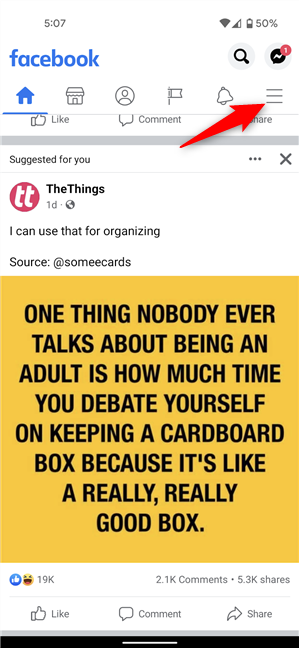
Paina(Press) hampurilaispainiketta oikeassa yläkulmassa
Vieritä(Scroll) alas näytön alaosaan. Jos sitä ei ole jo laajennettu, napauta Asetukset ja tietosuoja(Settings & Privacy) -vaihtoehtoa avataksesi sen pudotusvalikon. Paina sitten ensimmäistä vaihtoehtoa, Asetukset(Settings) .
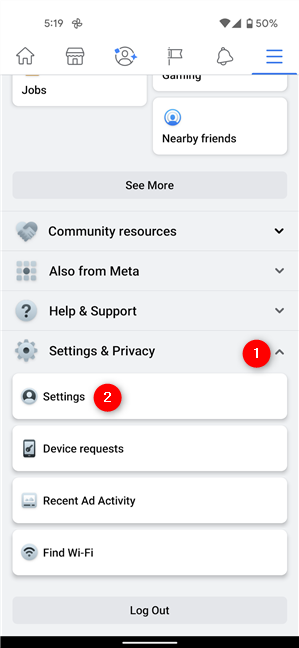
Napauta Asetukset(Settings) ja tietosuoja(Privacy) -valikosta Asetukset(Settings) _
Napauta Facebook -asetusluettelon Asetukset(Preferences) - kohdassa Media .

Avaa Media saadaksesi mahdollisuuden sammuttaa FB-äänet
Facebookin(Facebook) ääniasetukset näkyvät seuraavan näytön alareunassa "Video- ja valokuva-asetukset"(“Video and Photo Settings”) -osiossa. Napauta "Äänet sovelluksessa"(“Sounds in the app”) -vaihtoehtoa poistaaksesi sen vieressä olevan kytkimen käytöstä ja kytkeäksesi äänet pois päältä Facebook - sovelluksessa.
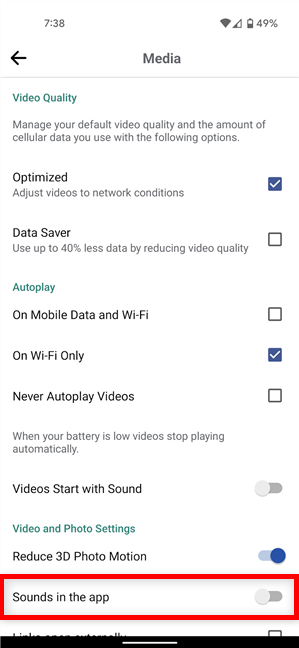
Kuinka sammuttaa äänet Facebookissa (Facebook)Androidille(Android)
Tämä sammuttaa Facebook - äänet ja antaa sinun olla vuorovaikutuksessa Android - älypuhelimesi suositun sovelluksen kanssa ilman niiden ärsyttävää ääniraitaa.
VINKKI: (TIP:)Facebookin(Facebook) sovelluksen sisäisten äänien poistaminen käytöstä ei estä videoita toistamasta äänekkäästi, kun törmäät niihin syötteessäsi. Joten välttääksesi kovia ääniä ja tarkistaaksesi Facebookin(Facebook) huomaamatta, suosittelemme joko ottamaan käyttöön "Älä koskaan toista videoita automaattisesti"(“Never Autoplay Videos”) tai poistamaan "Videot alkavat äänellä"(“Videos Start With Sound”) -vaihtoehdon käytöstä automaattisen toiston(Autoplay) alla, kuten alla näkyy.

Kuinka kytkeä äänet pois päältä Facebook - sovelluksessa syötteesi videoiden kohdalla
Kuinka sammuttaa Facebook -äänet iPhonessa ja iPadissa
Jos haluat tietää, kuinka äänet voidaan sammuttaa Facebookissa iOS:lle(Facebook for iOS) , vaiheet ovat hyvin samankaltaisia. Avaa ensin(First) sovellus iPhonessa tai iPadissa ja napauta hampurilaisvalikkopainiketta oikeassa(Menu) alakulmassa.
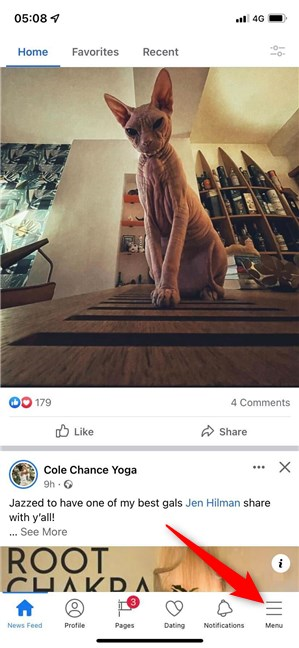
Paina (Press)Valikko(Menu) - painiketta Facebookissa(Facebook) iOS:lle
Vieritä seuraavaksi alas näytön alaosaan. Napauta Asetukset ja tietosuoja(Settings & Privacy) -pudotusvalikosta Asetukset(Settings) .
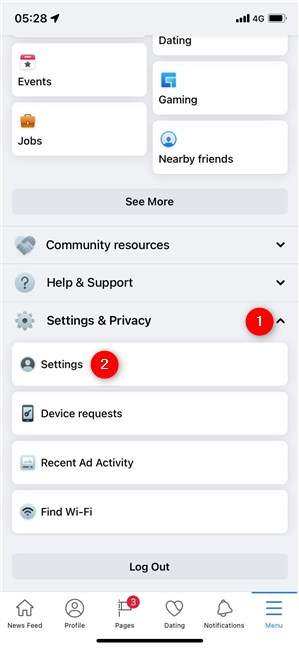
Siirry asetuksiin(Settings) kohdassa Asetukset(Settings) ja Yksityisyys(Privacy)
Etsi Asetukset-osiosta Media - (Preferences)merkintä(Media) ja napauta sitä.
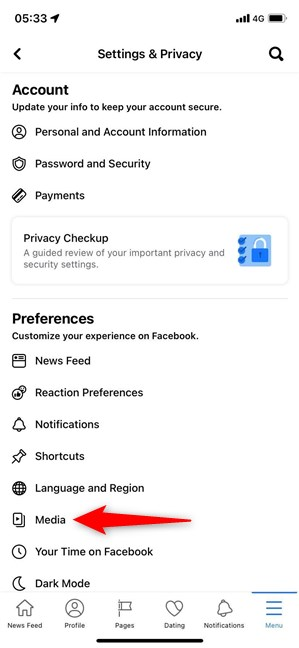
Paina Media(Press Media) , jos haluat poistaa äänet käytöstä iPhonen Facebook - sovelluksessa
Napauta In-App Sound -kytkintä sammuttaaksesi sen ja mykistääksesi Facebook - äänet.
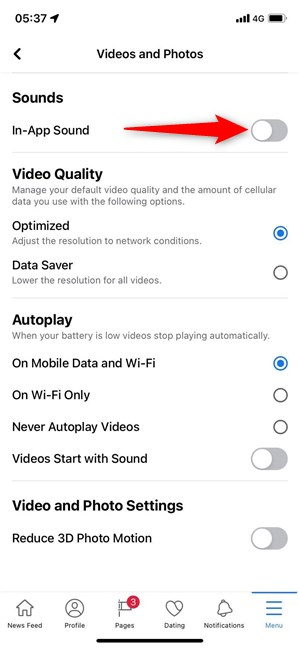
Facebook -äänien poistaminen käytöstä iPhonessa tai iPadissa
VINKKI:(TIP: ) Jos haluat tarkistaa Facebook - syötteesi kiinnittämättä huomiota, tutustu alla olevaan Autoplay -osioon. Voit valita "Älä toista videoita automaattisesti"(“Never Autoplay Videos”) -vaihtoehdon tai poistaa käytöstä "Videot alkavat äänellä(“Videos Start With Sound) " alla(”) olevan kuvan mukaisesti.
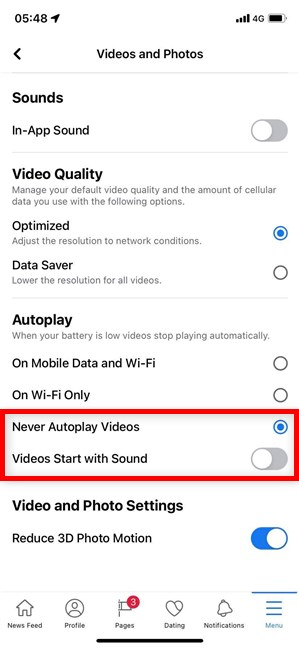
Kuinka pysäyttää äänet Facebookissa, kun on kyse videoiden automaattisesta toistosta iPhonessa
Asetuksesi otetaan käyttöön välittömästi. Voit nyt jatkaa Facebook - sovelluksen käyttöä iPhonessasi ilman sen ärsyttäviä ääniä.
Pitäisikö mielestäsi olla yksinkertaisempi tapa sammuttaa Facebook - äänet?
Nyt tiedät, kuinka voit poistaa sovelluksen sisäiset äänet käytöstä Facebookissa(Facebook) , jos ne myös saavat sinut tuntemaan, että pelaat mobiilipeliä sen sijaan, että käyttäisit sovellusta pitääksesi yhteyttä ystäviisi. Aina kun aloitamme Facebook - sovelluksen käytön uudella mobiililaitteella, kestää vain muutaman sekunnin, ennen kuin haluamme sammuttaa äänet. Ennen kuin suljet tämän opetusohjelman, kerro meille, miksi et pidä näistä sovelluksen sisäisistä äänistä. Eikö(Don) niiden poistaminen käytöstä ole liian monimutkaista? Kommentoi(Comment) alle ja jaa kokemuksesi.
Related posts
Kuinka estää tai poistaa esto WhatsAppissa -
Kuinka siirtää valokuvia iPhonesta Androidiin (4 tapaa)
Puhelimen poistaminen Windows 10:stä (puhelimen linkityksen poistaminen)
Skannaa nopeasti asiakirjoja, käyntikortteja, tauluja jne. OneDrive for Androidilla ja iPhonella
Kuinka kirjautua ulos laitteistasi WhatsAppista -
Mikä on NFC? NFC:n käyttö -
Dual SIM - mikä se on? Mitä Dual SIM tarkoittaa? Kuinka Dual SIM toimii?
Sovellusten sulkeminen Androidissa: Kaikki mitä sinun tarvitsee tietää
Kuinka kauko-ohjata Windows-tietokonettasi Androidista Unified Remote -kaukosäätimen avulla
Mondlyn arvostelu: Opi uusia kieliä selaimella tai mobiilisovelluksella
Emme käytä älypuhelimissamme monia sovelluksia. Oletko sinä?
2 tapaa estää Android-sovelluksia pääsemästä Internetiin -
Videon kiertäminen Androidissa: Kaikki mitä sinun tarvitsee tietää -
3 tapaa saada SIM-korttisi PUK-koodi
Kuinka käyttää WhatsAppia PC:llä ja liittää se Android-älypuhelimeesi
Kuinka tunnistaa vialliset laturit ja USB-kaapelit Android-älypuhelimella tai -tabletilla
5 parasta QR-skanneria Android-älypuhelimille
Yhteyshenkilön lisääminen WhatsAppiin Androidissa: 4 tapaa
Kuinka käyttää Android-puhelinta verkkokamerana tietokoneellesi
Kuinka kirjautua ulos Facebookista millä tahansa laitteella, jolle olet kirjautunut
